- Chrome ერთ-ერთი ყველაზე ხშირად გამოყენებული ვებ ბრაუზერია ბაზარზე, მაგრამ ყველაზე პოპულარულ ბრაუზერებსაც კი აქვთ შეცდომები.
- რაც შეეხება Chrome შეცდომები ბევრმა მომხმარებელმა განაცხადა, რომ Chrome- ში სრულ ეკრანზე მოქმედი რეჟიმი არ მუშაობს მათთვის.
- ამ პრობლემის მოსაგვარებლად, სცადეთ გამორთოთ აპარატურის აჩქარება ან გადააყენეთ Chrome- ის პარამეტრები ნაგულისხმევად.
- დამატებითი პრობლემები გაქვთ Chrome- თან? თუ ასეა, გირჩევთ შეამოწმოთ ჩვენი Chrome ცენტრი, უფრო სასარგებლო სახელმძღვანელოებისთვის.
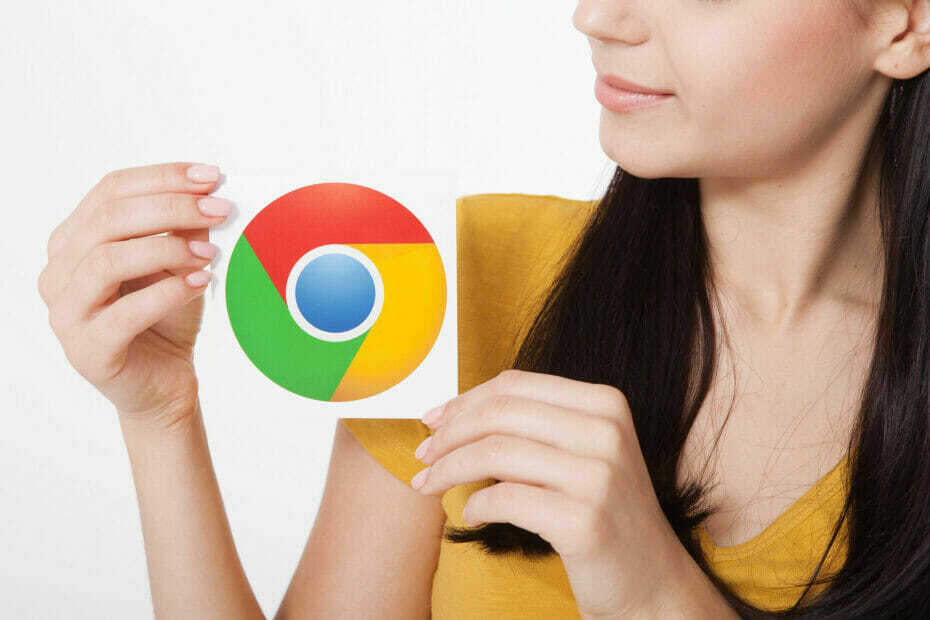
- მარტივი მიგრაცია: გამოიყენეთ Opera ასისტენტი არსებული მონაცემების, მაგალითად, სანიშნეების, პაროლების და ა.შ.
- რესურსების გამოყენების ოპტიმიზაცია: თქვენი ოპერატიული მეხსიერება უფრო ეფექტურად გამოიყენება ვიდრე Chrome
- გაძლიერებული კონფიდენციალურობა: უფასო და შეუზღუდავი VPN ინტეგრირებული
- რეკლამები არ არის: ჩაშენებული Ad Blocker აჩქარებს გვერდების ჩატვირთვას და იცავს მონაცემების მოპოვებისგან
- ჩამოტვირთეთ ოპერა
გუგლ ქრომი არის მსოფლიოში ყველაზე ხშირად გამოყენებული ბრაუზერი, რომელსაც 50% –ზე მეტი აქვს ბაზრის წილს. ის წარმოდგენილია ყველა მოწყობილობაზე, რომლის წარმოდგენაც შეგიძლიათ და შესანიშნავი თვისებებით გამოირჩევა.
ამასთან, Chrome არ არის სრულყოფილი. ერთ-ერთი ყველაზე გავრცელებული საკითხი უკავშირდება დაკვრასა და ვიდეოს გადაცემას.
კერძოდ, როგორც ჩანს, Google Chrome- ის სრული ეკრანის რეჟიმი არ მუშაობს Windows 10 მომხმარებლებისთვის.
ეს განსაკუთრებით ეხება YouTube ვიდეოებს. გარდა ამისა, მას შეუძლია გახსნას ფანჯრები, რომლებიც არ ავსებს ეკრანის მთლიანობას.
ამ მიზნით, ჩვენ მოვამზადეთ რამდენიმე გზა, რომელიც დაგეხმარებათ ამ და მსგავსი პრობლემების მოგვარებაში.
რა შემიძლია გავაკეთო, თუ მთლიანი ეკრანი არ მუშაობს Google Chrome- ზე?
- განვიხილოთ სხვა ბრაუზერზე გადასვლა
- განაახლეთ / გადააყენეთ Chrome
- Flash- ის ჩართვა
- გამორთეთ აპარატურის დაჩქარება
- გადააყენეთ Chrome პარამეტრები
- შეცვალეთ ეკრანის მასშტაბის პარამეტრები
- ნაგულისხმევ თემაზე დაბრუნება
- დარწმუნდით, რომ Chrome მაქსიმალურად არ არის გაზრდილი
- განვიხილოთ ბეტა ან კანარის ვერსიის გამოყენება
- გახსენით ჩანართის დუბლიკატი
Google Chrome ერთ-ერთი საუკეთესოა ბრაუზერები ბაზარზე, ამას თავისი პრობლემები აქვს და ბევრმა მომხმარებელმა განაცხადა, რომ ეკრანის სრული რეჟიმი სინამდვილეში არ ავსებს ეკრანს.
Chrome– ის საკითხებზე საუბრისას, აქ მოცემულია რამდენიმე მსგავსი პრობლემა, რომლებიც მომხმარებლებმა განაცხადეს:
- Google Chrome- ის სრული ეკრანის შევსება არ არის სავსე - ბევრმა მომხმარებელმა განაცხადა, რომ მთლიანი ეკრანი არ ავსებს ეკრანს Google Chrome- ში. ეს შეიძლება ზოგიერთი პრობლემის მთავარი პრობლემა იყოს, მაგრამ საკითხის მოგვარება შეგიძლიათ Chrome– ის ნაგულისხმევ თემაზე გადასვლით.
- Google Chrome სრულ ეკრანზე არ მუშაობს - თუ Chrome- ის სრული ეკრანის რეჟიმი არ მუშაობს, პრობლემა შეიძლება იყოს თქვენი მასშტაბის პარამეტრები. უბრალოდ მოაწესრიგეთ ისინი და შეამოწმეთ, ამით წყვეტს თუ არა პრობლემას.
- Google Chrome სრული ეკრანის შეცდომა - თუ ხარვეზები გაქვთ მთელ ეკრანულ რეჟიმში, ეს შეიძლება იყოს იმის გამო, რომ თქვენი ბრაუზერი მოძველებულია. ამის გამოსასწორებლად, დააინსტალირეთ უახლესი ვერსია ან გადადით ბეტა / კანარის ვერსიაზე და შეამოწმეთ, ამით თუ გადაჭრის პრობლემა.
1. განვიხილოთ სხვა ბრაუზერზე გადასვლა

თუ Windows 10 – ში ვერ გადაჭრით პრობლემას სრული ეკრანის რეჟიმში და Chrome– ით, შეიძლება დაგჭირდეთ სხვა ბრაუზერზე გადასვლის საკითხი.
Ჩვენ გირჩევთ ოპერა მრავალი მიზეზის გამო, მაგრამ ყველაზე მნიშვნელოვანი სიჩქარეა. ამ ბრაუზერის სიჩქარის აკრეფის, რეკლამის ბლოკირების, მყისიერი ძიებისა და სხვა მახასიათებლების საშუალებით ვებ – გვერდს უფრო სწრაფად დაათვალიერებთ.
სხვა ბრაუზერებისგან განსხვავებით, Opera– ს აქვს ბევრი ჩაშენებული ფუნქცია, ასე რომ თქვენ აღარ გჭირდებათ გაფართოებების ან დამატებების ძებნა.
ამ პროგრამაში ნაპოვნი ერთ-ერთი ყველაზე მნიშვნელოვანი მახასიათებელია ინტეგრირებული VPN მომსახურება, რომელიც ეხმარება თქვენი პირადი ინფორმაციის დაცვას ინტერნეტით. ეს უფასოა და მისი გამოყენება შესაძლებელია შეუზღუდავი დროით.
თუ არ გჯერათ, უბრალოდ ჩამოტვირთეთ და უფასოდ სცადეთ.

ოპერა
ოპერა ნაკლებად არის მიდრეკილი შეცდომების მიმართ, ის უფრო სწრაფია და ხარჯავს ნაკლებ რესურსებს, ვიდრე სხვა ბრაუზერები. ბონუსი: უფასო VPN!
ეწვიეთ ვებგვერდს
2. განაახლეთ / დააინსტალირეთ Chrome
- დააჭირეთ ღილაკს 3 წერტილიანი ხატი და გახსენით პარამეტრები.
- Დააკლიკეთ დახმარება, შემდეგ დაახლოებითგუგლ ქრომი მარცხნივ.
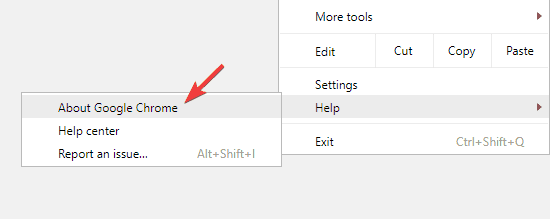
- ეს დაიწყებს განახლებების ავტომატურ შემოწმებას და შესაბამისად ჩამოტვირთავს მათ.
გაუშვით სისტემის სკანირება პოტენციური შეცდომების აღმოსაჩენად

ჩამოტვირთეთ Restoro
PC სარემონტო ინსტრუმენტი

დააჭირეთ დაიწყეთ სკანირება რომ იპოვოთ ვინდოუსის პრობლემები.

დააჭირეთ შეკეთება ყველა დაპატენტებულ ტექნოლოგიებთან დაკავშირებული პრობლემების გადასაჭრელად.
გაუშვით კომპიუტერის სკანირება Restoro Repair Tool– ით, რომ იპოვოთ უსაფრთხოების პრობლემები და შენელებული შეცდომები. სკანირების დასრულების შემდეგ, შეკეთების პროცესი შეცვლის დაზიანებულ ფაილებს ახალი Windows ფაილითა და კომპონენტებით.
თუ სინქრონიზაციის ფუნქცია ჩართულია, თქვენი დათვალიერების ისტორია და სანიშნეები შეინახება ღრუბელში, ასე რომ, ხელით სარეზერვო ასლის გაკეთება აღარ არის საჭირო.
სხვა მნიშვნელოვანი ინფორმაცია
გაითვალისწინეთ, რომ Chrome- ს შეუძლია დატოვოს გარკვეული ფაილები, ამიტომ მათი ხელით მოძიება და ამოღება მოგიწევთ. ამ ფაილების ნახვა შეგიძლიათ შემდეგ დირექტორიებში:
C: \ მომხმარებლები \\ AppData \ Local \ Google Chrome C: \ პროგრამის ფაილები \ Google Chrome
მეორეს მხრივ, თუ გსურთ დარწმუნდეთ, რომ ყველა დარჩენილი ფაილი და რეესტრის ჩანაწერები წაიშალა, შეიძლება წაშალოთ პროგრამის წაშლა Chrome- ის ამოსაღებად.
ბაზარზე ბევრი შესანიშნავი წაშლის პროგრამაა, მაგრამ ერთ-ერთი საუკეთესოა Revo Uninstaller, დარწმუნდით, რომ სცადეთ.

Revo Uninstaller- ს არა მხოლოდ ჩანაწერის დროულად წაშლა შეუძლია ნებისმიერი პროგრამული უზრუნველყოფა, არამედ ის წაშლის ნარჩენებს, რომლებიც ჩვეულებრივი რეინსტალაციის შემდეგ რჩება, ასე რომ ის სრულყოფილია Chrome- ის მოსაშორებლად.
ამ პრობლემის გადაჭრის შემდეგ თქვენ დარჩებით ძალიან სასარგებლო პროგრამა, რადგან თქვენ ასევე ნახავთ 8 დამატებით საწმენდ ინსტრუმენტს.
თქვენი კომპიუტერის სკანირებისა და გაწმენდის შემდეგ თქვენ ნამდვილად იგრძნობთ განსხვავებას, რადგან ის ბევრად უფრო სწრაფად იმუშავებს.
თუ თქვენ გაქვთ რაიმე შეკითხვა, მარტივია პასუხის მიღება ინტეგრირებული უფასო პროფესიული ტექნიკური დახმარების სერვისიდან.
თუ პორტატულ ვერსიას აირჩევთ, შეგიძლიათ უბრალოდ დააკოპიროთ Revo Uninstaller USB სტიკზე და გაასუფთაოთ სხვა კომპიუტერი, რომელსაც ინსტალაცია არ დასჭირდება.

Revo Uninstaller
უმოკლეს დროში შეგიძლიათ გაასუფთაოთ ნებისმიერი პროგრამული უზრუნველყოფის დეინსტალაცია. Revo Uninstaller აღარაფერს ტოვებს და მოყვება სხვა 8 საწმენდი საშუალებაც!
ეწვიეთ ვებგვერდს
მას შემდეგ რაც Chrome ამოიღებთ ამ აპლიკაციის გამოყენებით, დააინსტალირეთ იგი ისევ ჩვენს მიერ Chrome- ის ინსტალაციის სახელმძღვანელო.
3. Flash- ის ჩართვა
- დააჭირეთ ღილაკს 3 წერტილიანი ხატი და ღია პარამეტრები.
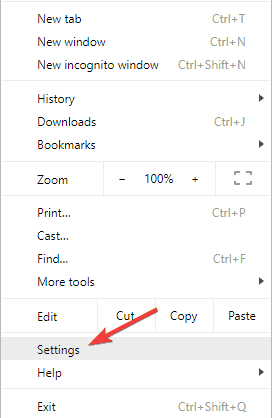
- ღია პარამეტრების ჩანართი მარცხნივ.
- Დააკლიკეთ დამატებითი პარამეტრების ჩვენება.
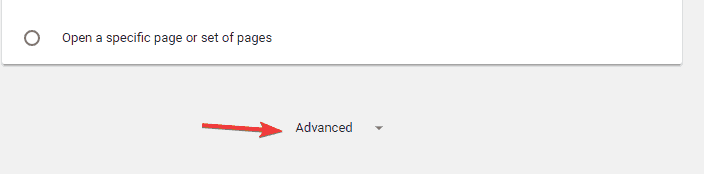
- ქვეშ კონფიდენციალურობა, გახსნა Შინაარსის პარამეტრები.
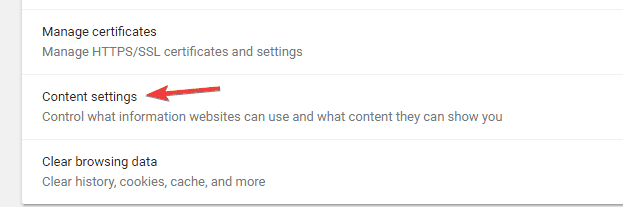
- გადაახვიეთ ქვემოთ, სანამ Flash- ს არ მიაღწევთ.
- Დააკლიკეთ ჯერ იკითხეთ, სანამ საიტებს Flash- ის გაშვების საშუალებას მისცემთ.
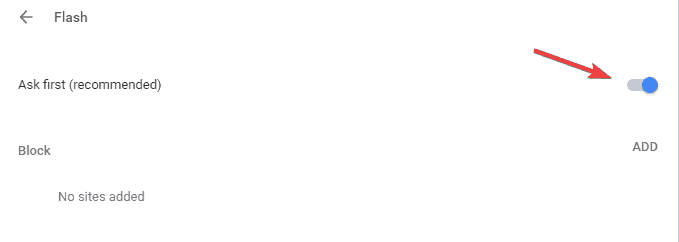
4. გამორთეთ აპარატურის აჩქარება
- Გააღე პარამეტრები ჩანართი
- Დააკლიკეთ დამატებითი პარამეტრების ჩვენება.
- ქვეშ სისტემა, მონიშნე აპარატურის დაჩქარება შემდეგ გადატვირთეთ Chrome.
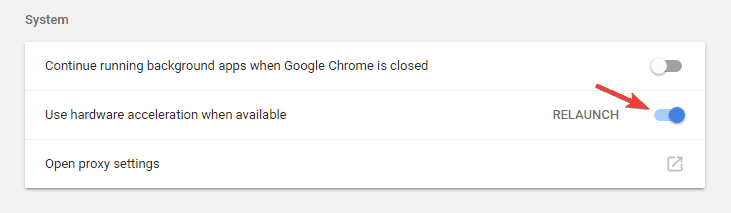
მიიღეთ CPU– ს მაღალი გამოყენება დაპარატურის დაჩქარების შესაძლებლობა? შეასწორეთ ეს საუკეთესო პროგრამული უზრუნველყოფით.
5. გადააყენეთ Chrome პარამეტრები
- Გააღე პარამეტრები ჩანართი
- აირჩიეთ დამატებითი პარამეტრების ჩვენება.
- გადადით გვერდის ბოლოში და დააჭირეთ ღილაკს Პარამეტრების შეცვლა.
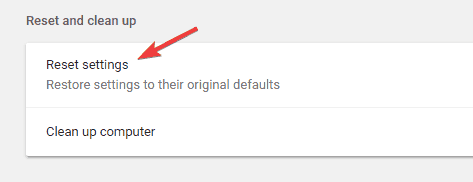
5. შეცვალეთ ეკრანის მასშტაბის პარამეტრები
- დააჭირეთ მარჯვენა ღილაკს Chrome მალსახმობი და აირჩიეთ Თვისებები მენიუდან.
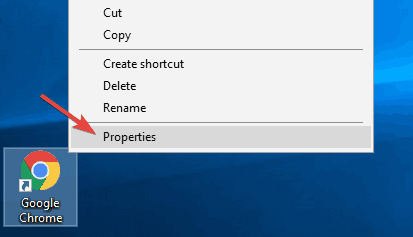
- Წადი თავსებადობა ჩანართი და შემოწმება გამორთეთ ეკრანის მასშტაბირება მაღალი DPI პარამეტრებზე.
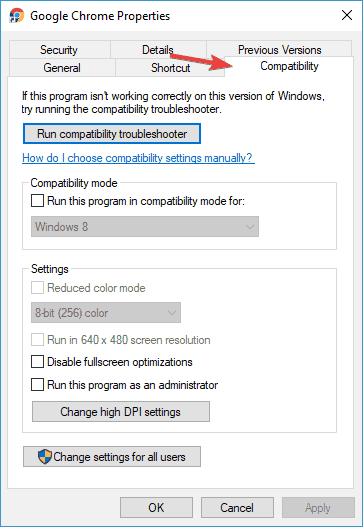
- დააჭირეთ მიმართვა და კარგი ცვლილებების შესანახად.
რედაქტორის შენიშვნა: ეს სტატია გრძელდება შემდეგი გვერდი. გჭირდებათ მეტი მეგზური? ეწვიეთ ჩვენს ერთგულებს Chrome Hub.
 კიდევ გაქვთ პრობლემები?შეასწორეთ ისინი ამ ინსტრუმენტის საშუალებით:
კიდევ გაქვთ პრობლემები?შეასწორეთ ისინი ამ ინსტრუმენტის საშუალებით:
- ჩამოტვირთეთ ეს PC სარემონტო ინსტრუმენტი TrustPilot.com– ზე შესანიშნავია (ჩამოტვირთვა იწყება ამ გვერდზე).
- დააჭირეთ დაიწყეთ სკანირება Windows– ის პრობლემების მოსაძებნად, რომლებიც შეიძლება კომპიუტერში პრობლემებს იწვევს.
- დააჭირეთ შეკეთება ყველა დაპატენტებულ ტექნოლოგიებთან დაკავშირებული პრობლემების მოგვარება (ექსკლუზიური ფასდაკლება ჩვენი მკითხველისთვის).
Restoro გადმოწერილია 0 მკითხველი ამ თვეში.
ხშირად დასმული შეკითხვები
Google Chrome- ის მთავარი მინუსი არის კონფიდენციალურობა, რადგან Chrome თქვენს ზოგიერთ მონაცემს გაუგზავნის Google- ს.
Google Chrome აქტიურად არის შემუშავებული Google– ის მიერ და ის ყველაზე პოპულარული ბრაუზერია ბაზარზე, თუმცა ბევრ მომხმარებელს აქვს კონფიდენციალურობის პრობლემა Google Chrome– სთან დაკავშირებით.
Chrome- ის გასახსნელად უბრალოდ დააჭირეთ ორჯერ დააწკაპუნეთ Chrome მალსახმობაზე თქვენს სამუშაო მაგიდაზე. გარდა ამისა, გახსენით დაწყება მენიუ და მისგან აირჩიეთ Google Chrome აპი.
Google Chrome უსაფრთხოა გამოსაყენებლად და Google ყველაფერს აკეთებს იმისთვის, რომ გამოაქვეყნოს ხშირი განახლებები და უზრუნველყოს უსაფრთხოების სისუსტეების შესწორება.

![ამ ტიპის ფაილებმა შეიძლება დააზიანოს თქვენი კომპიუტერი Chrome alert [FIX]](/f/d871bce2594d9d95a05f60f589fdc686.jpg?width=300&height=460)
